Tabla de Contenido
![]() Sobre el autor
Sobre el autor
![]() Artículos Relacionados
Artículos Relacionados
-
-
-
-
Síntomas
CHKDSK, la herramienta incorporada en Windows generalmente es la primera opción para los usuarios a comprobar y reparar los errores de disco. Sin embargo, a veces puede encontrar un error común "Error cuando se transferían los mensajes de registro al registro de eventos con estado 50" durante el proceso de reparar disco duro en Windows 10 /8/7/2008/XP/Vista u otras versiones de Windows.
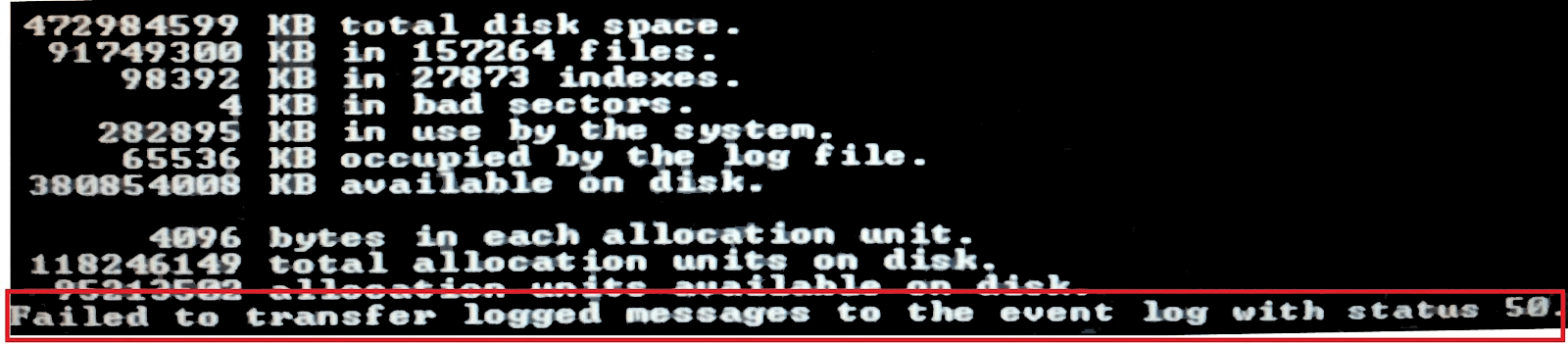
Causas
Este error generalmente se debe a dos causas principales:
- 1.Hay sectores defectuosos en la partición
- 2.Ejecuta la herramienta de comprobación de disco desde el disco de instalación.
| Soluciones viables | Solución de problemas paso a paso |
|---|---|
| Solución 1. Ejecutar chkdsk c: /r /f /v para reparar la partición del sistema | Puede ejecutar el comando chkdsk c: /r /f /v para recuperar información legible desde sectores defectuosos y reparar los errores del sistema de archivos....Pasos completos |
| Solución 2. Ejecutar CHKDSK después de arrancar a modo seguro | Ejecutar CHKDSK después de arrancar en modo seguro para solucionarlo....Pasos completos |
Cómo corregir error Chkdsk no puede transferir los mensajes de sesión al registro de eventos con estado 50
Solución 1. Ejecutar chkdsk c: /r /f /v para reparar la partición del sistema
Paso 1. Ejecutar CHKDSK para reparar corrupción de disco o sectores defectuosos
Puesto que el mensaje 'Error cuande se transferían los mensajes de sesión al registro de eventos con estado 50' puede producirse por las corrupciones o los sectores defectuosos en la partición de Windows, puede ejecutar el comando chkdsk c: /r /f /v para recuperar información legible desde sectores defectuosos y reparar los errores del sistema de archivos.
Paso 2. Recuperar datos con software de recuperación de datos de EaseUS
Si chkdsk c: /r /f /v falla reparar las corrupciones en el disco duro, es posible que necesite recuperar sus archivos en caso de un desastre de pérdida de datos inesperado. Aquí el software de EaseUS Data Recovery Wizard podría ayudar a recuperar datos de disco duro.
Tasa de Recuperación 99,7%
Calificación de Trustpilot 4,4
Paso 1 - Ejecute EaseUS Data Recovery Wizard
Seleccione la partición o ubicación del disco donde están los archivos borrados y haga click en "Buscar datos perdidos".

Paso 2 - EaseUS Data Recovery Wizard comenzará el proceso de escaneo para encontrar archivos borrados. El proceso de escaneo comenzará automáticamente para encontrar archivos eliminados.

Paso 3 - Pre-visualice y restaure los archivos
Puede filtrar los resultados del escaneo por tipo de archivos, seleccione los archivos encontrados y haga click en "Recuperar" para traerlos de vuelta. Debería guardar esos archivos salvados en una ubicación segura del disco o en una unidad de almacenamiento externa, en vez del lugar donde se eliminaron los archivos.

- Trucos que ayudan a encontrar los datos deseados
- Filtro: una forma rápida para buscar archivos deseados por diferentes tipos.
- Búsqueda personalizada: buscar directamente el nombre o el tipo del archivo.
- Archivos RAW: buscar archivos que pierden nombres o rutas.
- Partición Perdida: buscar archivos formateados.
Solución 2. Ejecutar CHKDSK después de arrancar a modo seguro
Si está tratando de arrancar su PC desde un disco de instalación y ejecutar CHKDSK, puede recibir el mensaje "Error cuando se transferían los mensajes de sesión al registro de eventos con estado 50" ya que los datos de registro no se pueden escribir ni copiar en el disco de instalación. Pero no se preocupe, intente ejecutar CHKDSK después de arrancar en modo seguro para solucionarlo.
- 1.Quite cualquier periférico de su computadora.
- 2.Reinicie su computadora.
- 3.Presione la tecla F8 antes de que aparezca el logotipo de Windows.
- 4.Seleccione Modoseguro o modo a prueba de fallos en el menú Opciones avanzadas de inicio y presione Enter.
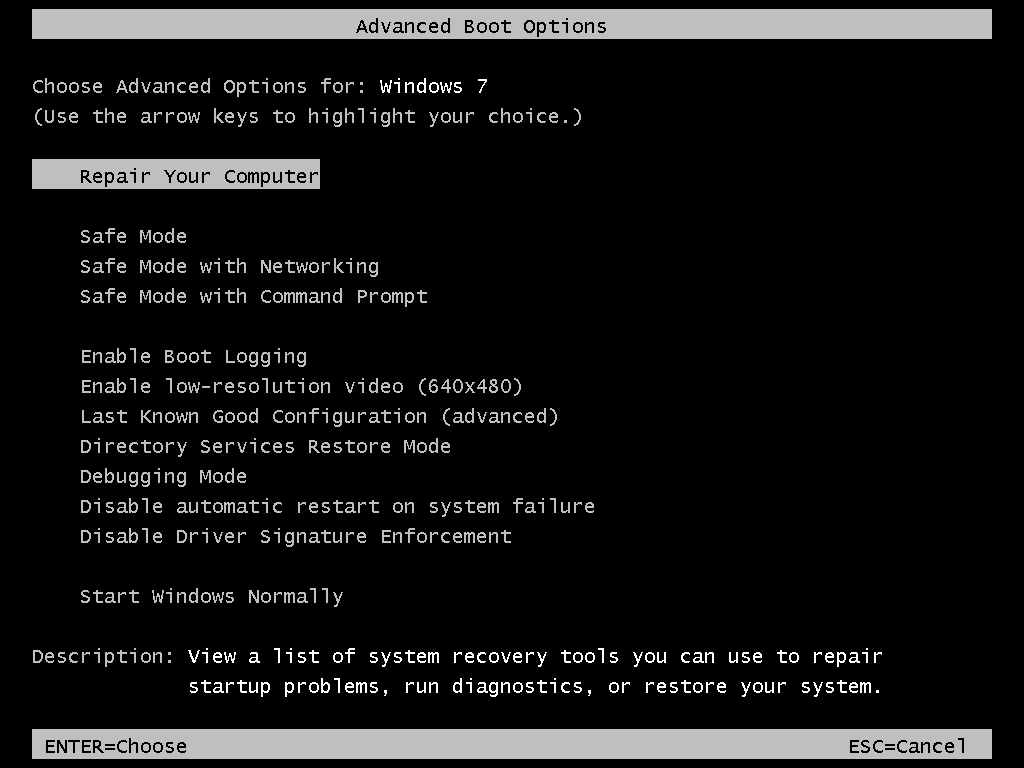
Sobre el autor
Con un interés en la redacción y la tecnología informática, Luna eligió trabajar como editora en EaseUS. Es una profesional de la recuperación de datos, restauración y copia de seguridad. Luna seguirá escribiendo y ayudándole a la gente a solucionar sus problemas.
Artículos Relacionados
-
Mejores herramientas para reparar archivos de Word dañados
![Luna]() Luna
2025/08/28
Luna
2025/08/28 -
Mejor Alternativa a Hetman Partition Recovery Full Español [Descarga gratuita]
![Pedro]() Pedro
2025/09/23
Pedro
2025/09/23
